只需1个公式 即可解决Excel校验难题
时间:2021-09-04 来源:互联网
在使用Excel编辑工作表格时经常要输入大量数据,有时要求输入的数据不能重复,例如身份证号码、准考证号码、车牌号等,一旦输入错误查找起来相当麻烦。为避免输入出错,我们可以采用自定义公式和有效性数据检查联动的办法,让Excel对发现重复的数据进行自动全程核对检查。也就是说,每输入一个新的身份证号码,系统就会去和已经输入的所有身份证号去逐一核对,发现错误及时纠正。我们用Excel 2016举例说明,在其他版本Office中也可实现。
软件名称:Excel2003绿色版 EXCEL2003精简绿色版 (附excel2003绿色工具)软件大小:13.3MB更新时间:2012-06-19立即下载
● 正确的原始数据输入
我们以在表格中输入身份证号码为例。由于直接输入18位身份证号码系统会以科学记数法来显示,这不符合我们的习惯,因此,首先要全选身份证一列,右键单击并选择设置单元格,将其设置为文本型的格式。

● 用公式构造验证条件
在工作表中选中需要设置重复检查的所有单元格,然后单击数据功能菜单,并在数据工具功能区域中选择数据验证选项,并单击下级菜单中的第一个选项数据验证…。

接下来在弹出的数据验证对话框中选择设置选项卡,在允许下拉列表框中选择自定义选项(同时要选择忽略空值选项);在公式下面的文本框中输入:COUNTIF($1$65535,A1)=1
这里的$1$65535表示对全工作表范围进行重复检查,这样就解决了身份号数量未知的难题,不管你输入多少个人的身份证号,统统管用。当然,如果需要检查的只是某一特定的单元格范围,可以根据实际情况重新进行调整,但必须使用绝对方式引用。

● 设置个性化报错提示
切换到出错警告选项卡,在这里程序已经自动勾选了输入无效数据时显示出错警告的复选框,接下来将样式设置为停止选项,然后在右侧的标题和错误信息两个文本框中自行输入相关的提示内容(如身份证重复)、具体的提示信息解释(如请检查当前身份证号输入是否有误,或者将之前的身份证号信息误输入为当前的这个号码),然后单击确定按钮。

如果过程中遇到重复输入的数字,Excel会出现提示。对于其他类型数据的输入和自动检测,可以仿照如上过程,灵活变通单元格的类型、判断范围、提示信息内容等。

-

-
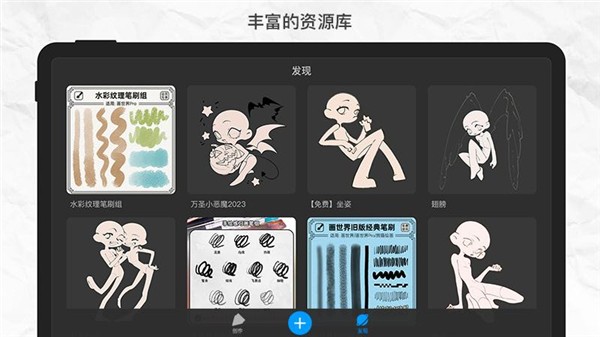 画世界pro下载安卓最新版本-画世界pro下载免费安装包 2025-12-29
画世界pro下载安卓最新版本-画世界pro下载免费安装包 2025-12-29 -
 12306每天几点放新票-12306放票时间全规律 2025-12-29
12306每天几点放新票-12306放票时间全规律 2025-12-29 -
 免费看所有漫画的app推荐-免费看漫画的app推荐无广告 2025-12-29
免费看所有漫画的app推荐-免费看漫画的app推荐无广告 2025-12-29 -
 樱花动漫官方正版入口如何快速进入-樱花动漫官网最新入口 2025-12-29
樱花动漫官方正版入口如何快速进入-樱花动漫官网最新入口 2025-12-29 -
 labubu官网购买直达通道-labubu官网最新价格清单 2025-12-29
labubu官网购买直达通道-labubu官网最新价格清单 2025-12-29





